Kuus parimat viisi sinise valgusega kinni jäänud Amazoni kaja parandamiseks
Miscellanea / / June 23, 2022
Amazon Echo kõlar või ekraan võib olla suureks abiks, kui soovite oma kodule nutikust lisada. Saate seda kasutada erinevatel eesmärkidel, näiteks muusika kuulamiseks, uudiste värskenduste hankimiseks ja isegi teistele Echo kasutajatele helistamiseks. Sisuliselt, kui sa seadistage Amazon Echo kõlar, on teie käsutuses alati virtuaalne assistent. Kuid nagu kõik digitaalne, pole Alexa veatu.

Võite silmitsi seista selliste probleemidega nagu kurikuulus Amazon Echo on võrguühenduseta vigavõi tüütu sinine tuli, mis kogu aeg kõlarile kinni jäi. See probleem võib olla nii ärritav, et mõned nimetavad seda isegi surma siniseks rõngaks. Kui teil on oma seadmes see probleem, on siin mõned viisid, kuidas parandada sinisele valgusele kinni jäänud Amazon Echo.
1. Veenduge, et kasutate originaalset toiteadapterit
Kui kasutate kolmanda osapoole toitejuhet, kuna Echo kõlariga kaasas olnud algne juhe lakkas töötamast või oli vales kohas, võib teil esineda probleeme kõlariga. Kolmanda osapoole adapter ei pruugi anda kõlarile vajalikku optimaalset võimsust, kuna sellel võib olla erinev väljundvõimsus.
Seetõttu on alati soovitatav kasutada originaalset toiteadapterit, mille tootja on tarninud.
2. Kontrollige, kas teie Wi-Fi-võrk töötab korralikult
Amazon Echo kõlar tugineb korralikult toimimiseks toimivale Wi-Fi-ühendusele. Ilma stabiilse Interneti-ühenduseta ei saa kõneleja teie päringute töötlemiseks Amazoni serveritega suhelda. Selle tulemusena võib Alexa jääda võrguühenduseta olekusse, mille tulemuseks on pidev sinine rõngas.

Taaskäivitage oma WiFi-ruuter, kui Interneti-ühendus on korras, kuid kõlar ei loo ikkagi sellega ühendust.
3. Liigutage kajakõlar oma WiFi-ruuterile lähemale
Kui asetate Echo kõlari Wi-Fi ruuterist liiga kaugele, võib see teie Wi-Fi võrgu levialast välja minna ega saa sellega ühendust luua. See on võimalik, kui teie WiFi-ruuter on kindlas ruumis, samal ajal kui asetate kõlari maja teise otsa.

Proovige viia Echo kõlar Wi-Fi ruuterile võimalikult lähedale või kaaluge a Võrgusilma Wi-Fi ruuter kui teil on suur mitmekorruseline maja. Võite ka proovida võimendada oma Wi-Fi signaali ja vaata, kas see muudab midagi.
4. Keelake Alexa rakenduses funktsioon Mitte segada
Amazon võimaldab teil lubada režiimi Ära sega oma nutitelefoni Alexa rakenduse kaudu. Kui see on DND-režiimis, ei vasta Echo kõlar päringutele ega anna teile häält. Veenduge, et DND oleks teie nutitelefoni kaudu keelatud, kuna see võib selle probleemi põhjustada. Siin on, kuidas seda teha.
Samm 1: Avage oma nutitelefonis rakendus Alexa.
2. samm: Liikuge ekraani allosas vahekaardile Seadmed.

3. samm: Puudutage ülaosas valikut Echo & Alexa.
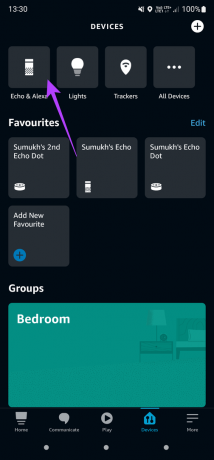
4. samm: Valige kõlar Echo, mis on sinise valgusega kinni jäänud.

5. samm: Järgmisena puudutage paremas ülanurgas ikooni Seaded.
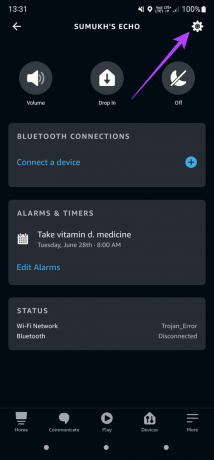
6. samm: Kerige alla jaotiseni Üldine, kus näete valikut Mitte segada.
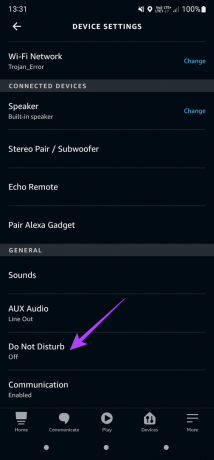
7. samm: Keelake lüliti valiku Mitte segada kõrval.
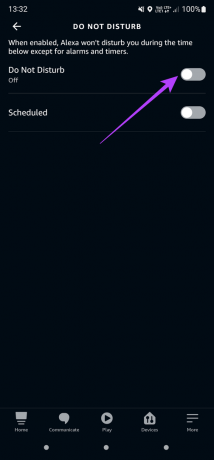
5. Ühendage oma Amazoni konto lahti ja lisage see uuesti
Amazon Echo kõlari seadistamise ajal palub kõlar teil see Alexa rakenduse kaudu oma Amazoni kontoga linkida. Kui teil on probleem, võib olla hea mõte seade oma kontolt registreerida ja uuesti lisada. Siin on, kuidas seda teha.
Samm 1: Avage oma nutitelefonis rakendus Alexa.

2. samm: Liikuge vahekaardile Seadmed, kasutades ekraani allosas olevat rida.

3. samm: Puudutage valikut Echo & Alexa.

4. samm: Valige Echo seade, mille soovite teise võrguga ühendada.

5. samm: Järgmisena puudutage rakenduse paremas ülanurgas ikooni Seaded.

6. samm: Kerige lehe allossa, et leida jaotis Registreeritud. Sellel osal on teie nimi. Puudutage selle kõrval olevat nuppu Tühista registreerimine.

7. samm: Valige viibal Tühista registreerimine ja järgige seadme uuesti registreerimiseks ekraanil kuvatavaid juhiseid. Võite kasutada sama Amazoni kontot või proovida teist, et näha, kas see lahendab probleemi.

6. Echo kõlari tehaseseaded
Kui ükski ülalnimetatud toimingutest ei aidanud, on teie viimane võimalus lähtestada Echo kõlar tehaseseadetele ja seadistada see nullist nagu uus seade. Ideaalis peaks see sinise valguse probleemist lõplikult vabanema. Echo kõlari tehaseseadetele lähtestamise protsess erineb olenevalt teie mudelist või versioonist.
Jälgi Amazoni ametlik juhend Echo seadme lähtestamiseks. Valige valikute loendist kõlar Echo ja järgige juhiseid samm-sammult. Lähtestamisprotseduur hõlmab tavaliselt mõne kõlari nupukombinatsiooni vajutamist.
Elustage oma kõlar surma sinisest ringist
Järgige neid ülalmainitud samme ja te ei näe oma Echo kõlaris pidevat sinist valgust. Äratage Echo kõlar uuesti ellu ja alustage taas oma nutiseadmete automatiseerimist.
Viimati värskendatud 23. juunil 2022
Ülaltoodud artikkel võib sisaldada sidusettevõtete linke, mis aitavad toetada Guiding Techi. See aga ei mõjuta meie toimetuslikku terviklikkust. Sisu jääb erapooletuks ja autentseks.
KAS SA TEADSID
2017. aasta novembris hakkas Saksamaal asuv Amazon Echo seade kell kaks öösel iseseisvalt muusikat mängima.



